対象:Word97,Word2000,Word2002,Word2003
2003までのWordでは、[標準]ツールバー−[段組み]ボタンから段組みを設定することができます。

この操作をご存知の方から、
「段組みしたときの列幅はどうやって変更すればいいのでしょう?」
「段組みの段の幅はどこで変更するのでしょう?」
といったご質問をいただくことがあります。
2003までのOffice製品では、ツールバー上のボタンを使うと簡単に操作できるけれど、細かな設定はメニューバーから操作しなければならないコマンドがあります。
[スポンサードリンク]
段組みは、そんなコマンドの一つで、
「段組みの段の幅を変更するには?」
というご質問は、複数のインターフェースが用意されていることに起因するご質問といえるでしょう。
「段組みの段の幅を変更するには?」
というご質問は、複数のインターフェースが用意されていることに起因するご質問といえるでしょう。
▼操作
メニュー[書式]−[段組み]をクリック
↓
[段組み]ダイアログ−[段の幅と間隔]欄で数値を変更
↓
[段組み]ダイアログ−[OK]ボタンをクリック
メニュー[書式]−[段組み]をクリック
↓
[段組み]ダイアログ−[段の幅と間隔]欄で数値を変更
↓
[段組み]ダイアログ−[OK]ボタンをクリック
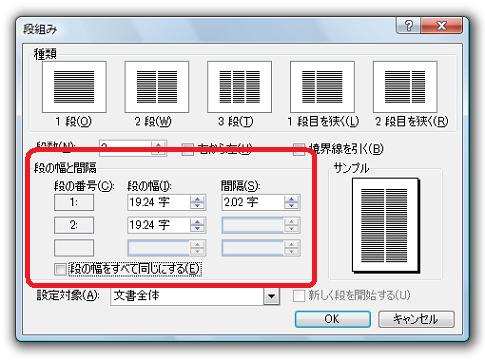
[段組み]ダイアログでは、上図のように段の幅や段と段の間隔を数値指定することができます。
なお、新しいユーザーインターフェースの採用されたWord 2007では、下図のように[ページレイアウト]タブ−[ページ設定]グループ−[段組み]ボタンをクリックして表示されるメニューに、簡単に段組みを設定できるコマンドと、[段組みの詳細設定]コマンドが表示されるので、段組みを設定できるレベルの方から、
「段組みの段の幅を変更するには?」
といったご質問をいただく可能性は、2003までのWordより低くなっているんじゃないかと思っています。
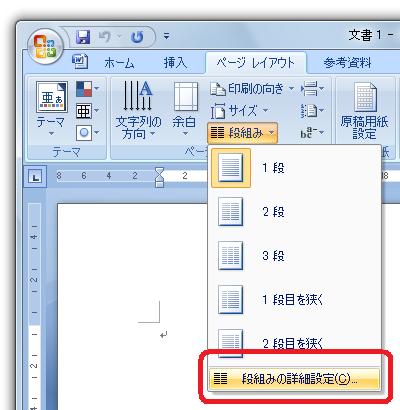
関連語句
段組の列幅, 段組み時の列の幅
[スポンサードリンク]
Home » Word(ワード)の使い方 » セクション・ページ設定 » 段組みの列幅を変更するには?−段組みダイアログ
 『インストラクターのネタ帳』では、2003年10月からMicrosoft Officeの使い方などを紹介し続けています。
『インストラクターのネタ帳』では、2003年10月からMicrosoft Officeの使い方などを紹介し続けています。










